光影魔术手自由拼图教程:图像创作指南
光影魔术手的自由拼图功能是其亮点之一,它允许用户不受限制地组合多张图片,创造出独一无二的视觉作品。本文将带大家一起了解光影魔术手自由拼图功能的详细操作步骤。
1. 启动与界面介绍
直接进入正题,在菜单栏中,找到并点击“拼图”选项,随后选择“自由拼图”,即可进入自由拼图的创作界面。该界面布局合理,功能区域划分清晰,便于用户快速上手。
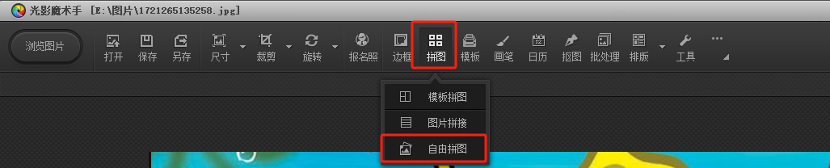
2. 画布设置:奠定作品基础
在自由拼图界面,首先需要进行的是画布设置。点击“画布设置”按钮,用户可以自定义画布的颜色或选择一张图片作为背景。这里建议根据最终作品的需求和风格来设定画布,以确保作品的整体协调性和美观性。

3. 图片添加与调整:创意的源泉
接下来,是图片添加与调整的关键步骤。点击左侧的“添加多张图片”按钮,从弹出的文件选择窗口中挑选想要加入拼图的图片。
图片被添加到图片池后,用户可以通过拖拽的方式将它们逐一放置到画布上。在画布上,用户可以自由调整图片的位置、大小以及旋转角度,以达到最佳的视觉效果。
此外,光影魔术手还支持图片的复制和删除操作,方便用户进行多次尝试和优化。
小贴士:为了提升效率,页面顶部设有“自动加载图片至画布”的选项,勾选后,图片库中的图片将自动流淌至画布,让创作更加流畅。
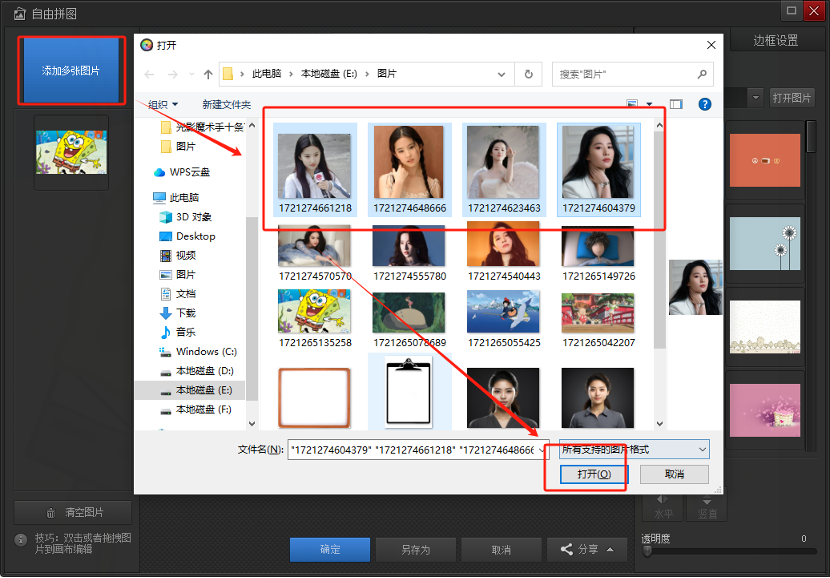
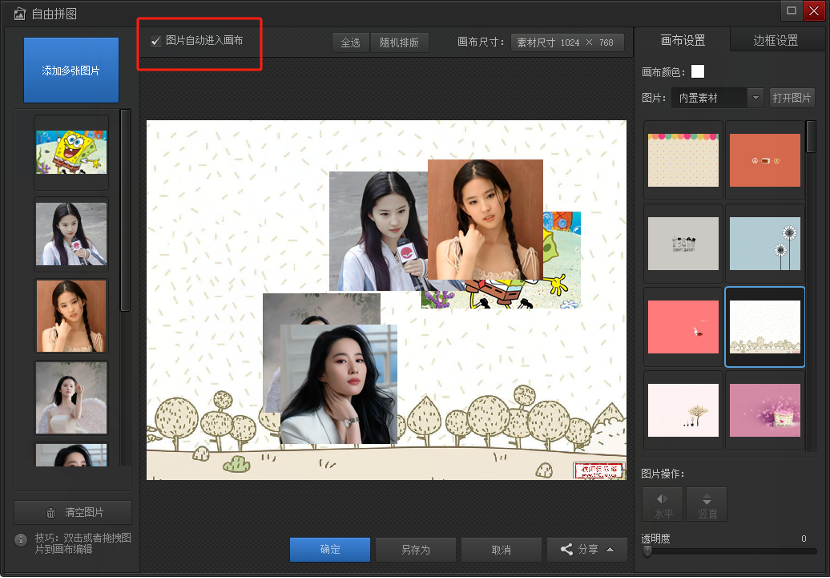
4. 边框与效果:细节决定成败
为了让拼图作品更加出彩,边框和效果的添加是必不可少的。点击右侧的“边框设置”选项,用户可以浏览并选择多种预设的边框样式。这些边框样式风格各异,既有简约大方的线条边框,也有华丽繁复的图案边框,能够满足不同用户的审美需求。同时,用户还可以为图片设置不同的效果,如透明度调整、水平翻转、垂直翻转等,以进一步增强作品的层次感和立体感。
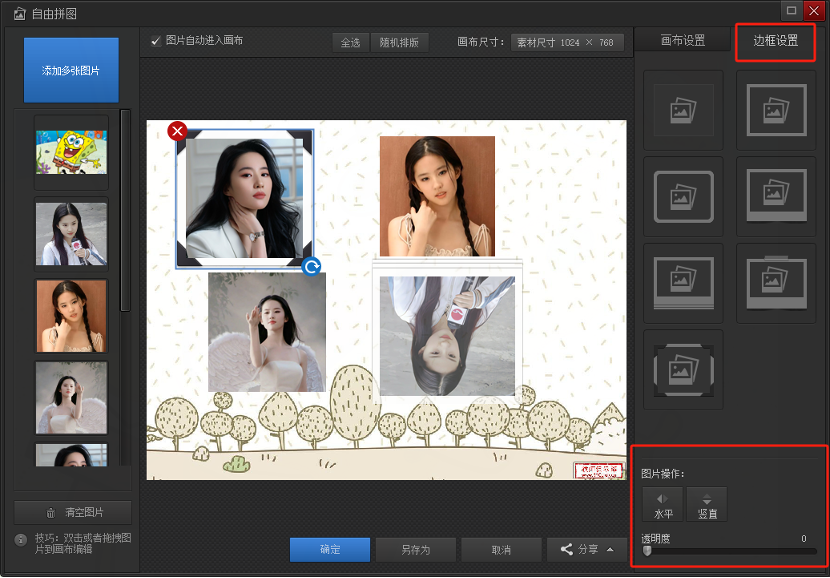
5. 保存与分享:展现成果的时刻
当拼图作品完成后,点击界面下方的“确定”或者“另存为”按钮即可保存成品。选择“确定”将直接应用编辑到原始图片上,而选择“另存为”则可以将作品保存为一个新的文件。无论是哪种方式,都请确保为作品命名并选择合适的保存路径。

通过这些步骤,你可以轻松掌握光影魔术手的自由拼图功能,发挥你的创意,制作出令人赞叹的拼图作品。